Tabela e përmbajtjes
Mund të kërkojë heqjen e një qelize të padëshiruar. Mund ta bëjmë lehtësisht duke fshirë një qelizë. Në këtë artikull, unë do të shpjegoj disa mënyra se si të fshini një qelizë në Excel.
Për ta bërë më të qartë, do të përdor një fletë të dhënash të informacionit të shitjeve të disa përfaqësuesve të shitjeve që ka 4 kolona .
Kjo tabelë paraqet informacionin e shitjeve për vendndodhje të ndryshme. Kolonat janë Përfaqësuesi i shitjeve, Vendndodhja, Produkti, dhe Shitjet .

Libri i punës për të praktikuar
Si të fshini një qelizë në Excel.xlsm
Mënyrat për të fshirë një qelizë në Excel
1. Fshi një qelizë duke përdorur veçorinë e Excel
a. Përdorimi i Shiritit
I. Shift Cells Left
Për të fshirë një qelizë duke përdorur shiritin, fillimisht zgjidhni qelizën që dëshironi të fshini. Më pas hapni skedën Home >> shkoni te Qelizat >> Nga Fshi zgjidh Fshi qelizat .
Unë zgjodha qelizën B9 .

Tani, do të shfaqet një kuti dialogu ku do të shfaqen 4 opsionet Fshi . Prej aty zgjodha Shift qelizat majtas . Së fundi, klikoni OK.
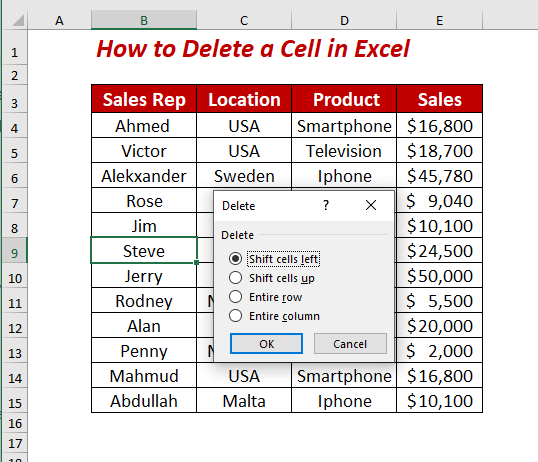
Opsioni Fshi Shift qelizat majtas do të fshijë të zgjedhurat B9 qeliza gjithashtu do të zhvendosë pjesën tjetër të qelizave ngjitur C9, D9 dhe E9 të Vendndodhja, Produkti, dhe Shitjet kolona në të majtë.

II. Zhvendos qelizat lart
Për të fshirë një qelizë duke përdorur shiritin, së pari,zgjidhni qelizën që dëshironi të fshini. Më pas hapni skedën Home >> shkoni te Qelizat >> Nga Fshi zgjidh Fshi qelizat .
Këtu, zgjodha qelizën B9 .

Tani, do të shfaqet një kuti dialogu ku do të tregojë disa opsione Fshi . Nga atje zgjodha Shift qelizat lart . Së fundi, klikoni OK.
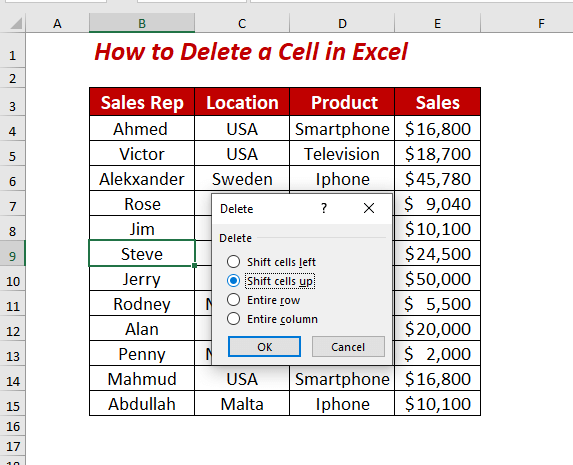
Opsioni Fshi Shift qelizat lart do të fshijë të zgjedhurat B9 qeliza gjithashtu do të zhvendosë pjesën tjetër të qelizave ( B10:B15) nga Përfaqësuesi i shitjeve lart.
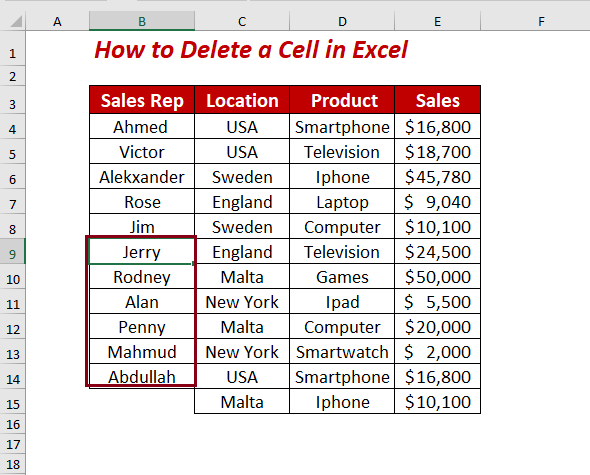
b. Duke përdorur klikimin me të djathtën
I. Shift Cells Left
Së pari, zgjidhni qelizën dhe më pas kliko me të djathtën në në anën e djathtë të miut më pas zgjidh Fshi .
Këtu, zgjodha qelizën C10 .
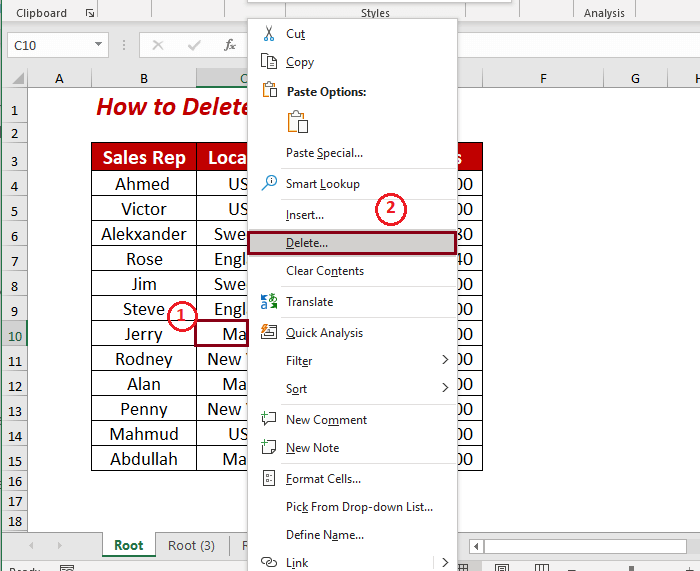
Tani, ajo do të shfaqet një kuti dialogu ku do të tregojë 4 Fshi opsionet . Prej aty zgjodha Shift qelizat majtas . Më në fund, klikoni OK.

Opsioni Fshi Shift qelizat majtas do të fshijë të zgjedhurat C10 qeliza gjithashtu do të lëvizë pjesën tjetër të qelizave ngjitur D10 dhe E10 të Produktit dhe Shitjet kolona në të majtë.

II. Shift Cells Up
Së pari, zgjidhni qelizën dhe më pas kliko me të djathtën në në anën e djathtë të miut më pas zgjidh Fshi .
Këtu, zgjodha qelizën C10 .
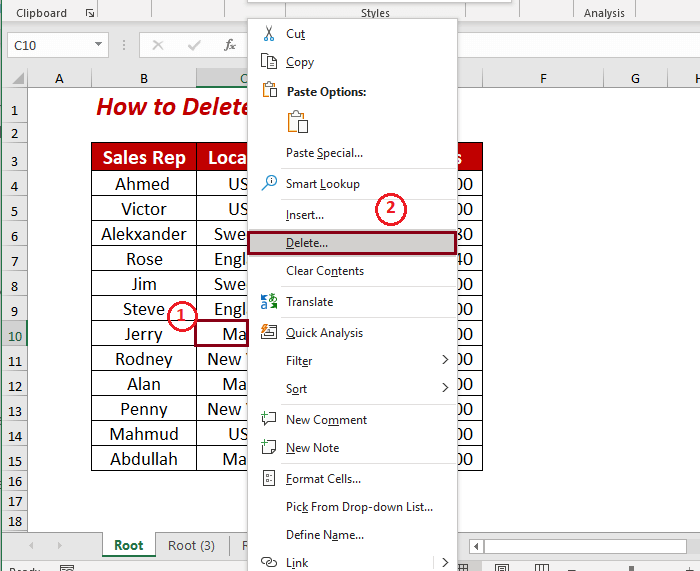
Tani, ajodo të shfaqet një kuti dialogu ku do të shfaqen 4 opsione Fshi . Nga atje zgjodha Shift qelizat lart . Më në fund, klikoni OK.

Opsioni Fshi Shift qelizat lart do të fshijë të zgjedhurat C10 qeliza gjithashtu do të zhvendosë pjesën tjetër të qelizave ngjitur (C11:C15) të kolonës Vendndodhja lart.
0>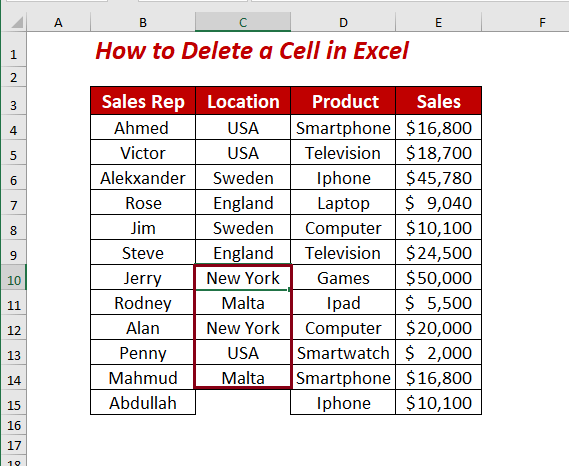
Lexo më shumë: Si të zhvendosni qelizat poshtë në Excel
2. Fshi një qelizë duke përdorur VBA
Së pari, hapni skedën Zhvilluesi >> më pas zgjidhni Visual Basic.
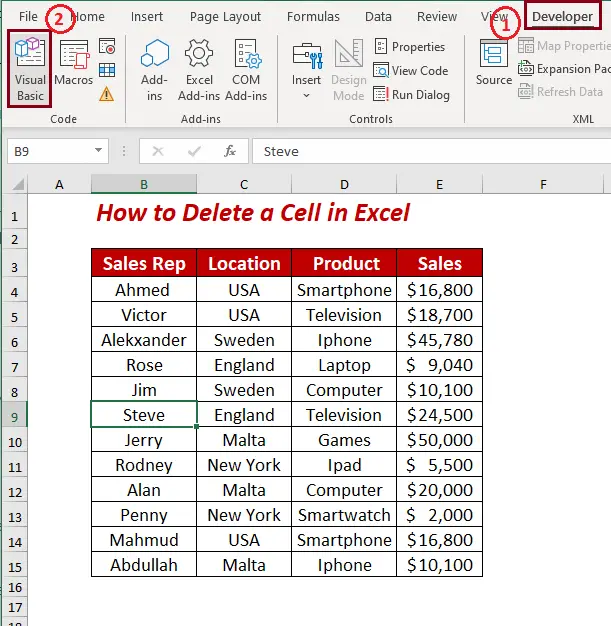
Tani, do të shfaqet një dritare e re e Microsoft Visual Basic për Aplikacione .
0>Më pas, hapni Fut >> më pas zgjidhni Modul.

Këtu Moduli është hapur.
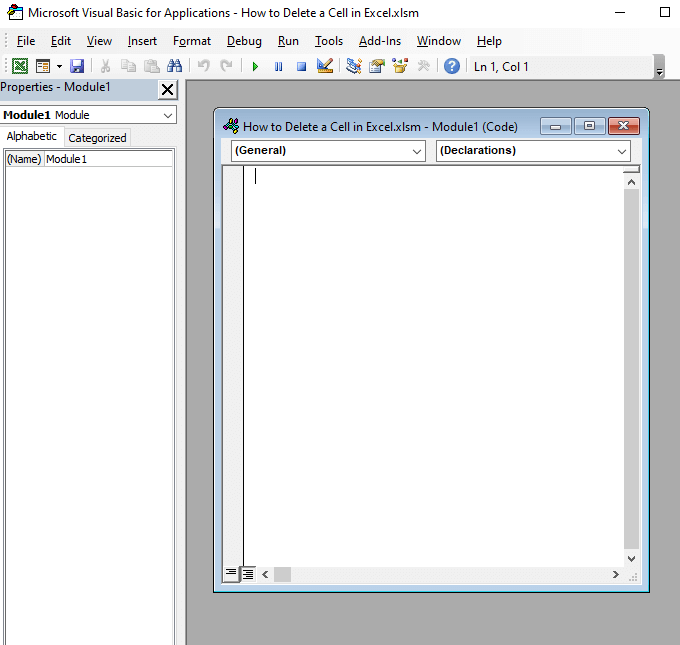
Tani, shkruani kodin për të fshirë një qelizë në modul.
9674

Tani Ruaj kodin dhe kthehu te fleta e punës. Më pas hapni skedën Shiko >> pastaj shkoni te Macros >> zgjidhni Shiko makro.
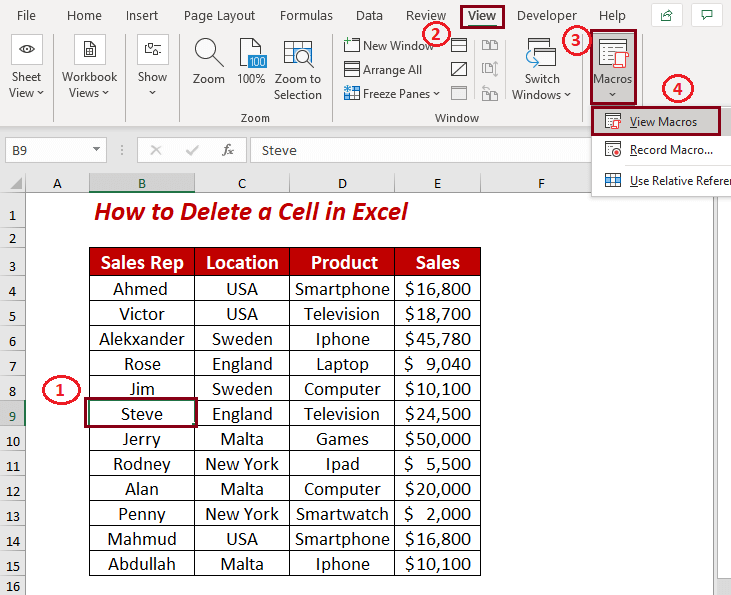
Tani, do të shfaqet një kuti dialogu . Ai tregon emrin e ruajtur Makro. Tani zgjidhni Fshi_qelizën nga emri Makro dhe fletën e punës nga Makroja. Më në fund, kliko Run.
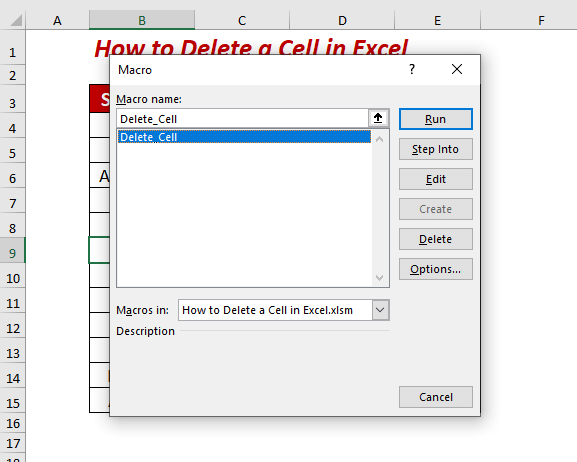
Do të fshijë qelizën e zgjedhur. Gjithashtu, do të zhvendosë pjesën tjetër të qelizave të kolonës Përfaqësuesi i shitjeve lart.

Lexime të ngjashme:
- Si tëzhvendosni qelizat në Excel
- Si të zgjidhni qeliza të shumta në Excel (7 mënyra të shpejta)
- Teknikat e pastrimit të të dhënave në Excel: Mbushja e boshllëkut qeliza
3. Fshij një gamë qelizash në Excel
Për të fshirë një diapazon qelizash, fillimisht, zgjidhni gamën e qelizave që dëshironi të fshini. Më pas hapni skedën Home >> shkoni te Qelizat >> Nga Fshi zgjidh Fshi qelizat .
Kam zgjedhur vargun (B7:B11) qelizën.

Tani, do të shfaqet një kuti dialogu ku do të shfaqen 4 opsione Fshi . Prej aty zgjodha Shift qelizat majtas . Së fundi, klikoni OK.
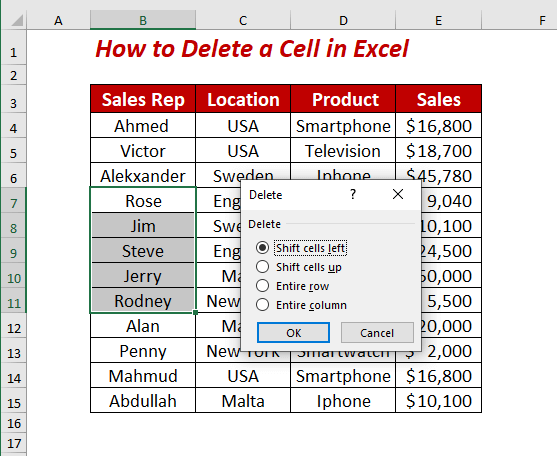
Opsioni Fshi Shift qelizat majtas do të fshijë diapazonin e zgjedhur ( B7:B11) qeliza gjithashtu do të zhvendosë pjesën tjetër të qelizave ngjitur të diapazonit ( B7:B11) në të majtë.

Në rast se dëshironi të fshini gamën e qelizave duke përdorur Shift qelizat lart atëherë zgjidhni opsionin Shift qelizat lart nga Fshi. Më pas, kliko OK.

Opsioni Fshi Shift qelizat lart do të fshijë diapazoni i zgjedhur i qelizave (B7: B11) gjithashtu do të zhvendosë pjesën tjetër të gamës së qelizave (B7:B11) nga Përfaqësuesi i shitjeve lart.

Mund të fshini një gamë qelizash duke përdorur gjithashtu kliko me të djathtën . Pasi të keni zgjedhur gamën e qelizave, ndiqni hapat që kam treguar në fshini një qelizë duke përdorur klikim me të djathtën .
4. Fshi një të padëshiruarQeliza
Për të fshirë një tekst të padëshiruar nga një kolonë, mund të përdorim Tekst në kolona dhe Fshi qelizat .
Për të ndarë tekstin e padëshiruar nga një rreshtin ne do të përdorim Tekst në kolona.
Së pari, zgjidhni rreshtin që dëshironi të ndani tekstin. Më pas, hapni skedën Data >> Shkoni te Mjetet e të dhënave >> pastaj zgjidhni Tekst në kolona .
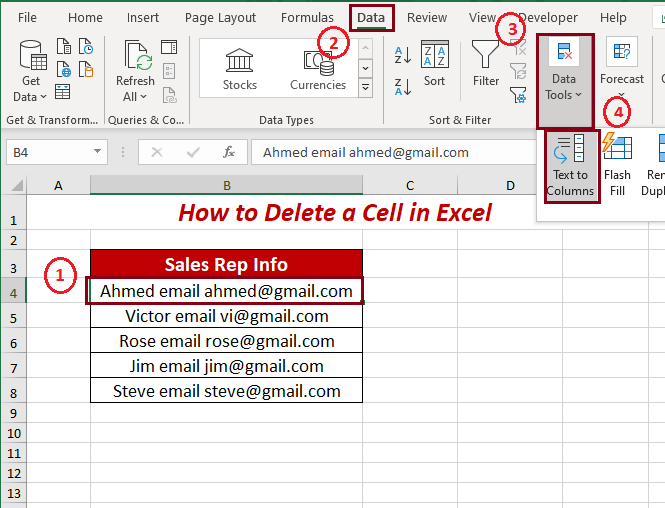
Tani, do të shfaqet një kuti dialogu me emrin Konverto tekstin në kolona Magjistari . Këtu, zgjidhni llojin e skedarit I kufizuar dhe më pas kliko Tjetër.

Tani, zgjidhni Kufizuesit Hapësira pastaj klikoni Tjetër.
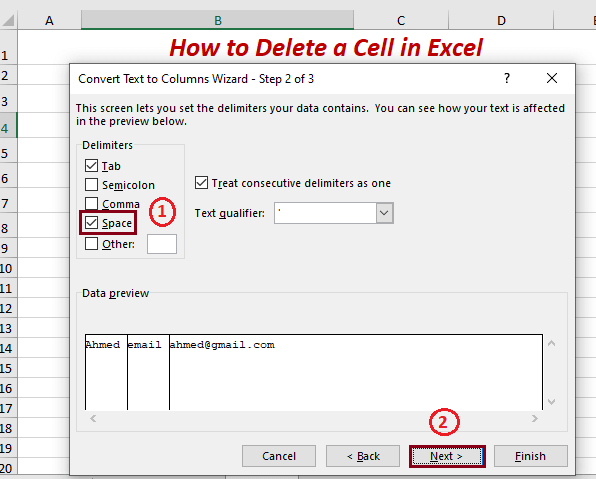
Tani zgjidhni Destinacionin ku dëshironi të vendosni tekstin tuaj të konvertuar.

Kam bërë dy kolona të reja që janë Emri i përfaqësuesit të shitjeve dhe ID-ja e emailit . Ndërsa dua të vendos tekstin tim të konvertuar në këto kolona, kështu që unë kam zgjedhur Destinacioni e këtyre kolonave.

Si Destinacioni e këtyre kolonave. Më në fund zgjidhet destinacioni , klikoni Finish .

Këtu do të shihni tekstin e konvertuar në kolonat e reja. Meqenëse dua të mbaj tekstin e kolonave Emri i përfaqësuesit të shitjeve dhe ID-ja e emailit , kështu që do të heq C11 dhe C12 qelizat.

Tani, zgjidhni qelizën që dëshironi të fshini. Më pas hapni skedën Home >> shkoni te Qelizat >> Nga Fshi zgjidhni Fshi qelizat .

Tani, do të shfaqet një Kutia e dialogut ku do të shfaqen 4 opsione Fshi . Prej aty zgjodha Shift qelizat majtas sepse dua t'i tregoj këto dy kolona si ngjitur. Më në fund, klikoni OK.

Qelizat e padëshiruara do të fshihen.

Përfundim
Në këtë artikull, unë shpjegova disa mënyra se si të fshini një qelizë në Excel. Shpresoj se këto qasje të ndryshme do t'ju ndihmojnë të fshini një qelizë në Excel. Për çdo lloj sugjerimi, ideje dhe reagimi jeni shumë të mirëpritur. Mos ngurroni të komentoni më poshtë.

